Acrobat Pro DC2021是由Adobe公司开发的一款专业的PDF阅读编辑软件,全名为“Adobe Acrobat Pro DC2021”, 采用简约式界面布局,加入了全套注释工具,用于添加便笺,突显了文本,更加便利用户的编辑办公,还有填写签字功能;通过智能自动填充的方式,可以快速的填写表单,甚至还有全新的Mobile Link功能,用户在其他的设备上也可以直接的打开PDF文件,无需另外的复制和发送文件,非常方便。
除了可以对PDF文件进行查看、添加注释、填写、签名并发送之外,Acrobat Pro DC2021还可以使用一些高级工具来创建、编辑、导出和组织PDF,以及将任何内容转换为高质量的PDF,通过移动端和PC端,Adobe Acrobat Pro DC2021可以让Excel、Word和PDF之间的相互转化更为便利,在任何屏幕上完美呈现,创建可读取的PDF文档、永久修订信息并可清除PDF、使用Action将PDF任务标准化、创建PDF包等。
本站资源为Adobe Acrobat Pro DC2021破解版,压缩包中附有升级补丁与激活工具,详细教程请看下文!

Acrobat Pro DC2021安装激活教程
1、在本站下载解压后如图所示,得到软件安装包

2、选中Acrobat_DC_Web_WWMUI.exe程序,以管理员身份进行运行

3、进行解压,自行选择解压目录

4、解压过程中

5、软件解压完成后,勾选打开文件夹,点击完成

6、随后在解压好的文件夹,以管理员身份运行“setup.exe”程序

7、点击使用试用版,再点击自定义

8、根据情况选择语言和安装目录

9、软件安装过程中,请耐心等候

10、安装完成后,点击右上角X按钮

更新教程
11、随后在解压好的文件夹中,运行AcrobatDCUpd2100720102.msp

12、点击更新

13、更新过程中,请耐心等候

14、点击完成按钮

激活教程
15、将这段文本复制到hosts里面,默认路径默认路径为:C:\Windows\System32\drivers\etc
127.0.0.1 lmlicenses.wip4.adobe.com
127.0.0.1 lm.licenses.adobe.com
127.0.0.1 na1r.services.adobe.com
127.0.0.1 hlrcv.stage.adobe.com
127.0.0.1 practivate.adobe.com
127.0.0.1 activate.adobe.com
127.0.0.1 正版.adobe.com
127.0.0.1 prod.adobegenuine.com
或者在防火墙中阻止应用程序。

16、解压patch-painter文件,进入解压好的文件夹,将adobe.snr.patch.v2.0-painter.exe复制到软件安装目录

17、随后以管理员身份运行adobe.snr.patch.v2.0-painter.exe程序

18、点击仍要运行

19、如图所示选择,点击Patch

20、输出如图代码,关闭激活工具即可

21、紧接着感觉情况系统位数,选择64/32,双击对应reg文件

22、在弹出的对话框中选择是

23、点击确定按钮

24、打开软件后即可免费使用

Adobe Acrobat Pro DC2021怎么打印小册子?
1、打开需要打印的PDF文件

2、然后在软件中按下Ctrl+P打印,在调整页面大小和处理页面选项中,点击小册子

3、随后将子集设置双面,设置完成后点击打印即可

Adobe Acrobat Pro DC2021新手教程
1、创建界面如图所示,可以打开docx文档创建PDF,也可以打开TXT新建PDF

2、创建完毕如图所示,可以在软件界面开始编辑文字内容,也可以在右侧找到合并文件、填写和签名

3、鼠标选择一段文字内容,可以添加高亮,可以设置密文,可以打开编辑模式

4、在编辑模式下可以自由在段落输入文字内容,可以在顶部切换其他功能

5、图像添加界面如图所示,在编辑PDF内容的时候可以添加图像,可以调整图像大小

6、更多功能:背景、Bates 编号、添加书签、附加文件、添加文章框

7、最后点击保存功能,将编辑的文本保存PDF,也可以另存为其他文件

8、软件功能很多,点击工具箱,可以在软件找到很多编辑和创建的功能,支持合并文件、组织页面、导出PDF

Adobe Acrobat Pro DC2021新增功能
一、现代化的编辑和裁剪 PDF 的体验
1、现代化的外框:
用于编辑操作的实线外框现已替换为灰色虚线,选中时虚线会变为蓝色。您也可以使用顶部的旋转手柄来旋转内容。

2、现代化的裁剪体验:
新增的圆形裁剪手柄提升了在高分辨率触控设备上执行裁剪操作的清晰度,从而将裁剪 PDF 中的内容变得更加轻松。裁剪图像时,将高亮显示聚焦的图像,并且会把裁剪后的内容推送到背景中。

二、Acrobat Chrome 扩展增强功能
1、Chrome 扩展中的“编辑”和“签名”工具
除了“转换”、“压缩”和“导出”工具之外,此扩展现在还提供了“编辑”和“签名”工具。如果您在 Google 中搜索 PDF 工具或操作,且 Chrome 扩展支持该工具,那么扩展会通过浏览器窗口右上角显示的弹出窗口,提示您使用该工具。

2、Chrome 扩展中的 SharePoint 集成 (Windows)
当您在 Google Chrome 中打开 SharePoint 托管的 PDF,然后单击在 Acrobat 中打开或填写并签名按钮时,Chrome 扩展会识别源位置并在 Acrobat 中触发文件签出流程。

三、从“文件”菜单创建空白页面的 PDF
现在,您可以直接从“文件”菜单创建一个空白页面的 PDF。在 Acrobat 中,转至文件 > 创建 > 空白页面。

四、在创作模式下使用 Tab 键来导航表单域
在 Acrobat 中,您现在可以在创作模式下使用 Tab 键来导航表单域。按下 Tab 键后,将以蓝色高亮的方式切换到聚焦的表单域上。如果您按下 Enter 键,则会显示所选表单域的“属性”对话框。

五、根据窗口大小自动取消停靠平视显示器 (HUD)
当您调整 Acrobat 窗口的大小时,“页面显示”、“选择”和“缩放”工具会显示在页面的 HUD 栏上,而不是显示在工具栏的选项 (...) 菜单中。这为查看顶部工具栏中的“近期使用的工具”和“快速工具”腾出了空间。
要将工具移回至工具栏,请单击“停靠”按钮。

六、Windows 上增强的崩溃对话框
现在,Windows 上的崩溃对话框增强了有效的日志收集和崩溃报告功能。对于所有崩溃问题和 Acrobat 强制退出的情景,都将显示新版对话框。

七、从 Acrobat 中删除 Flash Player 首选项
由于不再支持 Flash Player,因此将从 Acrobat 首选项中删除相应的设置 - 编辑 > 3D 和多媒体 > 使用 Flash Player 播放 3D 和多媒体内容。
如果您已经在计算机上安装了 Flash Player,那么在 Acrobat 中打开带有 Flash 内容的 PDF 时,将会看到以下提示:

如果您没有在计算机上安装 Flash Player,那么打开带有 Flash 内容的 PDF 时,将会看到以下提示之一:


Flash 对象(诸如富媒体 Flash 内容和旧版多媒体内容)将无法在 PDF 中播放,并会显示以下消息:

八、共享归档协议
现在,您可以将归档协议以链接的形式共享,或向目标收件人发送副本。

九、适用于 Windows 的 64 位 Acrobat Reader DC
目前,可以在以下国家使用适用于 Windows 的 64 位 Acrobat Reader DC - 澳大利亚、新西兰和英国。64 位应用程序可以带来更快、更丰富的体验,这是因为它具备以下明显的优势:
-同时有效处理多个大型文件
-强大的性能
-更快的响应速度
此外,它还可以为您今后的创新提供方法,并为您的设备安装仅支持 64 位的硬件。
如果您拥有 64 位 Acrobat Reader DC 并购买了 Acrobat 订阅,则 Reader 64 位应用程序将升级为一款功能齐全的 Acrobat DC 64 位应用程序。
十、其他增强功能和缺陷修复
1、辅助工具增强功能 - 屏幕阅读器现在可宣布密码强度

当您使用工具 > 编辑 PDF > 限制编辑密码对话框为 PDF 设置密码后,屏幕阅读器现在可以读取并宣布密码强度。
此功能适用于 Windows 10 版本 2004 或更高版本上的“讲述人”应用程序。
2、从浮动菜单中更改注释的颜色
现在,您可以从浮动菜单中选取所选注释的颜色,而无需打开“注释”工具。此功能仅适用于高亮、删划线、下划线和插入号批注。

3、改善了“导出 PDF”的体验
对“导出 PDF”工具执行了多项功能增强,从而改善了以下方面:
-混合型和无边框表的检测。
-旋转表的处理。
-Microsoft PowerPoint 中背景和重叠对象(Z 顺序)的处理。
-Microsoft Word 中页眉和下标检测。
4、支持 Windows 10 上的长路径名称
现在,Acrobat 和 Acrobat Reader 可以在 Windows 10 及更高版本上,按照超过 260 个字符的长路径名称来读取、写入和保存 PDF 文件。
5、在 Acrobat 和 Reader 中处理已填写表单的预览
当您在 macOS 上的 Preview 应用程序中填写 PDF 表单后,在 Acrobat 或 Acrobat Reader 中打开该表单时,表单显示为空白,该问题已得到修复。
安装 Acrobat DC后的其他优化工作
1、运行软件后,依次点选以下菜单栏
编辑——首选项——一般,取消勾选“启动Adobe Acrobat DC时向我显示消息”
编辑——首选项——更新程序,取消勾选“自动安装更新”
Adobe Acrabat的离线更新补丁下载网页:http://www.adobe.com/support/downloads/product.jsp?product=1&platform=Windows
2、如果系统中有防火墙的话,使用过程中会发现弹出一些程序的联网请求,分别是
C:\Program Files\Adobe\Acrobat 2017\Acrobat\AcroCEF\AcroCEF.exe(可能是连接Microsoft SharePoint帐户的进程)
C:\Program Files\Common Files\Adobe\OOBE\PDApp\P7\adobe_licutil.exe(是联网验证序列号的程序)
C:\Program Files\Common Files\Adobe\ARM\1.0\AdobeARM.exe(这个是检查更新的程序)
3、清理开机启动项:
去注册表HKEY_LOCAL_MACHINE\SOFTWARE\Microsoft\Windows\CurrentVersion\Run下删除
Acrobat Assistant 8.0
AdobeAAMUpdater-1.0
4、“服务”里停止Adobe Acrobat Update Service,并将其启动类型设置为“手动”
5、去除右键菜单里Adobe PDF相关项目:
去"C:\Program Files\Adobe\Acrobat 2017\Acrobat Elements\ContextMenuShim.dll"目录下运行以下内容批处理反注册ContextMenuShim.dll(32位系统)或ContextMenuShim64.dll(64位系统)
regsvr32 /u ContextMenuShim.dll
regsvr32 /u ContextMenuShim64.dll
以后每次更新补丁后,3、4、5三项仍会恢复原状,需要再去修改一番。
-
 1.58 GB 多国语言[中文] 2025-10-05
1.58 GB 多国语言[中文] 2025-10-05 -
 579.29 MB 简体中文 2025-10-24
579.29 MB 简体中文 2025-10-24 -
 1.85 GB 简体中文 2025-11-24
1.85 GB 简体中文 2025-11-24 -
 688.27 MB 简体中文 2025-07-26
688.27 MB 简体中文 2025-07-26 -
 687.85 MB 简体中文 2025-10-08
687.85 MB 简体中文 2025-10-08 -
 605.79 MB 简体中文 2025-07-25
605.79 MB 简体中文 2025-07-25 -
 630.53 MB 简体中文 2025-07-23
630.53 MB 简体中文 2025-07-23 -
 579.29 MB 简体中文 2025-08-14
579.29 MB 简体中文 2025-08-14 -
 1014.23 MB 简体中文 2025-11-25
1014.23 MB 简体中文 2025-11-25 -
 1.18 GB 简体中文 2025-11-02
1.18 GB 简体中文 2025-11-02 -
 618.84 MB 简体中文 2025-07-24
618.84 MB 简体中文 2025-07-24 -
 1.09 GB 简体中文 2025-10-08
1.09 GB 简体中文 2025-10-08 -
 1.52 GB 简体中文 2025-07-22
1.52 GB 简体中文 2025-07-22
更多版本
-
adobe软件
Adobe 2020全家桶

adobe软件的用户不说全球,单是国内的安装量就很恐怖,无论是图像处理软件Adobe Photoshop,矢量图形编辑软件Adobe Illustrator,音频编辑软件Adobe Audition,文档创作软件Adobe Acrobat,网页编辑软件Adobe Dreamweaver,以及视频特效编辑软件Adobe After Effects和视频剪辑软件Adobe Premiere Pro都是各自领域中的佼佼者。不过正因为软件功能如此强大又好用,所以adobe官方每年都会进行一次大更新,现在网上已经有很多版本,那么如何一次找齐所有需要的adobe软件版本呢?本次小编就为大家带来了adobe软件大全,欢迎有需要的用户前来本站下载!

赢政天下adobe2024大师版
查看
Adobe Animate2024
查看
Adobe InDesign 2024
查看
Adobe Bridge2024
查看
Adobe Premiere Pro2024破解版
查看
Adobe After Effects 2024
查看
Adobe Audition 2024中文版
查看
AE 2024破解版
查看
PhotoShop CC 2020骨头精简版
查看
Adobe Reader XI(PDF文档阅读软件)
查看
Dreamweaver8.0中文版
查看
Adobe AIR电脑版
查看
Photoshop cs4中文版
查看
Acrobat Pro DC 2024中文破解版
查看
Acrobat Reader DC 2020
查看
Adobe Flash Player ActiveX电脑版
查看
 Photoshop手机中文版
Photoshop手机中文版拍摄美化 | 221.89 MB
 Lightroom手机破解版
Lightroom手机破解版拍摄美化 | 129.22 MB
 Adobe Scan
Adobe Scan办公商务 | 196.89 MB
 Adobe AIR最新版
Adobe AIR最新版系统工具 | 12.83 MB
 ae软件官方手机免费版
ae软件官方手机免费版拍摄美化 | 55.83 MB
 Premiere Rush手机版
Premiere Rush手机版拍摄美化 | 160.98 MB
 Acrobat DC2021安装破解教程
Acrobat DC2021安装破解教程在各位日常办公的过程中,PDF文件是非常常见的文件格式,它与Word文档一样需要特定的软件才可以使用,所以今天小编为大家带来的...


























































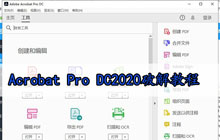












 赣公网安备36010602000086号,版权投诉请发邮件到website-sun@qq.com,我们会尽快处理
赣公网安备36010602000086号,版权投诉请发邮件到website-sun@qq.com,我们会尽快处理